苹果手机如何启用悬浮球
作者:佚名 来源:未知 时间:2025-01-11
苹果手机作为现代智能科技的杰出代表,其卓越的性能、流畅的操作以及不断更新的功能深受全球用户的喜爱。而在苹果手机的众多功能中,悬浮球(也称为小白点、AssistiveTouch)无疑是一个极为实用且便捷的工具。它不仅能够帮助用户实现快速操作,还能在屏幕失灵或某些特定情境下发挥重要作用。那么,苹果手机悬浮球究竟在哪里打开呢?下面,我们就来详细探讨一下这一话题。

对于苹果手机用户而言,想要打开悬浮球功能,首先需要确保自己的手机系统版本支持该功能。一般而言,从iOS 11及以后的版本开始,苹果手机就内置了悬浮球功能。如果你的手机系统版本低于iOS 11,那么可能需要先进行系统更新才能使用这一功能。当然,在进行系统更新之前,也请确保你的手机已经备份了重要的数据,以免在更新过程中造成数据丢失。
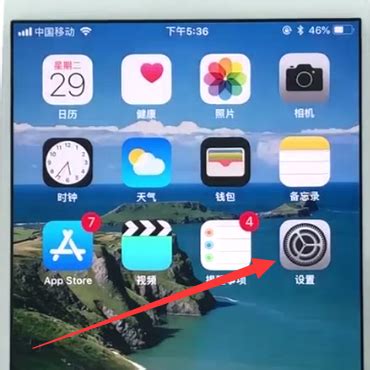
在确保手机系统版本支持悬浮球功能后,接下来就可以开始设置和打开悬浮球了。具体来说,苹果手机悬浮球的打开方式主要分为以下几个步骤:

第一步,打开手机的“设置”应用。这是苹果手机中用于管理各种功能和设置的核心应用,几乎所有的系统设置都可以在这里找到。
第二步,在“设置”应用中,找到并点击“辅助功能”选项。辅助功能主要是为有特殊需求的用户提供便利,其中就包括了悬浮球功能。因此,在“设置”中找到“辅助功能”是打开悬浮球的关键一步。
第三步,进入“辅助功能”后,你会看到一个名为“触控”的选项。点击它,就可以进入触控相关的设置界面了。在这里,你可以找到关于悬浮球(AssistiveTouch)的所有设置。
第四步,在“触控”设置界面中,找到“辅助触控”选项。默认情况下,这个选项可能是关闭的。你需要点击它,然后将开关滑动到右侧,使其变为绿色,表示已经开启了辅助触控功能。此时,你的苹果手机屏幕上就会出现一个悬浮球了。
除了以上基本步骤外,还有一些关于悬浮球功能的额外设置和操作技巧值得注意:
首先,悬浮球的位置和大小是可以调整的。在“辅助触控”设置界面中,你可以找到“自定顶层菜单”和“自定操作”两个选项。通过这两个选项,你可以自定义悬浮球上显示的图标和功能,以及通过点击、长按、3D Touch(对于支持该功能的设备)等不同的操作方式来触发不同的功能。例如,你可以将悬浮球上的某个图标设置为截屏功能,这样在需要截屏时,只需点击悬浮球上的相应图标即可,无需再同时按下电源键和音量加键了。
其次,悬浮球还可以实现一些高级操作。例如,在“辅助触控”设置界面中,你可以找到“闲置时不透明度”和“闲置时隐藏”两个选项。通过调整这两个选项的设置,你可以让悬浮球在闲置时变得不那么显眼,从而减少对屏幕内容的遮挡。同时,如果你希望在某些特定情境下暂时隐藏悬浮球,也可以通过这两个选项来实现。
此外,悬浮球还有一个非常实用的功能——屏幕快照功能。当你想要保存当前屏幕内容时,只需点击悬浮球上的屏幕快照图标即可。这个功能在浏览网页、查看图片或视频时尤其有用。而且,通过悬浮球实现的屏幕快照功能还支持编辑和分享操作。你可以在截图后直接进行裁剪、标注等操作,然后将截图分享给朋友或保存到相册中。
当然,除了以上提到的功能外,悬浮球还支持许多其他实用的操作。例如,你可以通过悬浮球来打开控制中心、通知中心、多任务视图等系统界面;也可以通过悬浮球来调节音量、亮度等系统设置;甚至还可以利用悬浮球来实现一些快捷手势操作,如双击返回主屏幕、三指滑动切换应用等。这些功能不仅提高了手机操作的便捷性,还为用户带来了更加流畅的使用体验。
值得注意的是,虽然悬浮球功能非常实用且便捷,但在某些情况下也可能会对用户的正常使用造成一定的干扰。例如,在玩游戏或观看视频时,悬浮球可能会遮挡住屏幕上的部分内容或干扰用户的操作。因此,在这些情况下,你可以选择暂时关闭悬浮球功能或调整其位置和大小以减少干扰。
总的来说,苹果手机悬浮球功能是一个非常实用且便捷的工具。通过简单的设置和操作技巧,用户可以轻松掌握这一功能并享受其带来的便利。如果你还没有尝试过使用悬浮球功能的话,不妨现在就按照以上步骤来打开并体验一下吧!相信在体验过后,你一定会对这一功能有更加深刻的认识和喜爱。
- 上一篇: 手机微信轻松办:申领结婚证电子证照全攻略
- 下一篇: 闪月APP相册怎样上传照片?
































